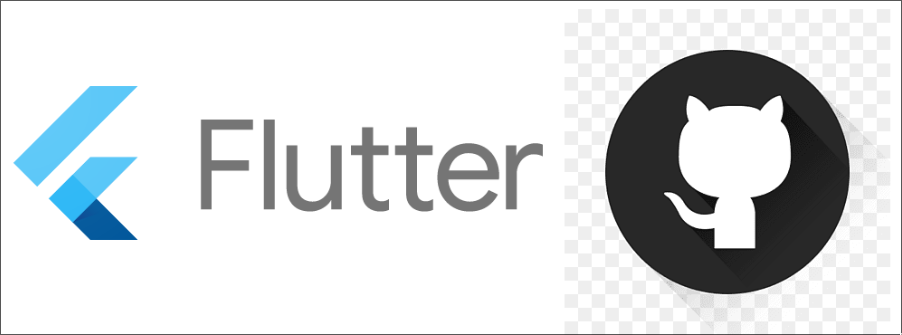问题
众所周知github的流水线功能很强,能够自动执行构建、编译、发布等动作,每月有2000分钟的免费时长。而flutter涉及多平台的产物构建比较麻烦,需要跑到每个平台上手动编译。用github流水线来自动编译flutter应用就非常方便了。
本文主要解决以下几个问题:
- 在github action里编译Android,Linux和Windows平台的flutter产物。
- 创建能够跟随仓库的push提交,tag提交,以及手动触发的流水线。
- 创建能够自动上传artifact的测试流水线。
- 创建能够自动发布release,及其产物的正式流水线。
- 如何在release流水线里自动加上changelog。
- flutter Android产物编译时如何自动加上密钥签名。
本文主要参考的项目:
最终完成的配置可到realth000/tsdm_client 查看。
编译流程
编译流程分两步,一是flutter编译环境的搭建,二是编译。
环境配置
第一步直接使用action:subosito/flutter-action@v2 ,使用方式如下:
| |
需要注意的地方:
- flutter想编译安卓自然是MacOS,Linux和Windows上都能编译,本文以在Linux上编译安卓为例。
- 因为我没有mac所以MacOS不在考虑范围内,同时windows上编译太慢了,不适合在windowsg上编译。
- 在linux上用这个flutter action时需要先配置java环境,而这一步里官方例子写的是
setup-java@v2,实际上用最新的v4最好,不然会有警告“node version太旧”。 - 在linux上用这个flutter action还需要手动安装
ninja-build和libgtk-3-dev两个依赖,ubuntu上如此,其他发行版也类似。 flutter-version放到了环境变量里,以让两个job共享用。flutter-version可以选stable,这样就不需要手动指定flutter版本号了,但是作为依赖还是显示指定比较好。- 同理
ubuntu-latest和windows-latest也可以改,改旧一点也没关系,甚至更好,不然老平台无法支持,但是我就偷个懒用最新的了。 - 只有linux上启用了
cache把flutter安装包缓存到github action内,这样可以减少编译时间,但是windows上这么缓存甚至会增加编译时长所以仅在linux上缓存。 - 自flutter 3.22版本开始,一些插件需要java17,如果是老版本可以用java11。
编译
编译就按需求来,一般是flutter pub get还有flutter build两步,用到build_runner就加一个flutter build_runner build。
| |
安卓release签名
安卓的产物还是签个名比较好,哪怕是自己的玩具项目,release模式编译时最好也签个名。
生成签名密钥
生成密钥就使用官方的工具keytool,这个在配置好安卓环境以后应该就已经能够用了。
| |
讲讲参数:
-genkey:生成密钥-v:详细输出-keystore:格式为keystore,这是安卓签名存放的格式-alias:密钥的别名, 推荐一个仓库单独用一个密钥,因此也要用单独的别名。别名在签名过程中用得到所以千万别忘,也别随便填。-keyalg:指定密钥生成算法,就用RSA就行。-keysize:签名密钥长度,RSA的话至少2048吧,本文用4096,更安全一些。-validity:签名有效时间,多少天。这个根据需求来,一般来说给个20年是可以的,20年后这个项目八成就不在了。本文偷懒,定了100年,时间太久但是自己个人项目的话也行吧。
然后keytool会要求输出一些签名配置信息,同时还要求输入密码,这个密码是keystore的密码,需要足够复杂,千万别忘了。
完成后会在当前目录下生成一个叫做key.jks的文件,到这一步,安卓签名已经完成三分之一了。
注意:
- 切记要将key.jks保存到安全的位置,单独存放,不要加到版本控制里。
- 由于密码很特殊,极其不推荐直接在命令行参数里加上密码参数,一定要让keytool主动询问密码,这时候手动输入。
- 严格来说别名
-alias的值也不应该暴露到命令行参数中,但是不加的话会使用默认的别名,因为只能在参数里加上。
配置gradle给应用签名
现在只有密钥,还需要告诉gradle,在编译过程中用这个密钥给产物签名。
打开项目的android/app/build.gradle,在大约是26行的位置(也就是 `apply from: “$flutterRoot/ … / flutter.gradle”)这一行之后添加配置:
大概是这个位置就行。
| |
然后在下方的 android {}里面的defaultConfig{}和buildTypes{}之间加一块代码:
| |
来配置签名的配置。
同时在buildTypes{}的release{}里配置只有release的时候才签名,并且用刚才的releae签名配置:
| |
上面的配置里,release中的signingConfig使用上方定义的signingConfigs.release。
同时还把android abi分开了,这部分做不做都行。
最后把刚才的key.jks放到android/app文件夹里,并且创建文件android/key.properties写入以下内容
| |
其中storePassword和keyPassword是调用keyTool命令生成签名时输入的密码,keyAlias也是生成时用的alias,storeFile就填密钥的名字key.jks。
注意:
- 两个password一定要保存好,不要丢失,更不要泄露。
keyAlias严格来说也不要泄露。- 这个文件和
key.jks千万不要加到版本控制里,一定要单独存放,不然传到github上就废了。
到这一步,安卓签名完成了三分之二,就差在流水线里配置了
流水线签名配置
打开github项目地址,在settings -> Security -> Secrets and variables -> Actions内添加两个Repository secrets。
一个叫KEYSTROE,里面的存放刚才写好的key.jis的值,但是由于这是个签名密钥,类似为二进制,不是文本文件,不方便直接存到secrets里,需要base64转个码:
| |
把输出的一长串文本当作KEYSTORE这个secrets的值。
另一个叫KEY_PROPERTIES,里面直接存刚才的key.properties文件的内容就好。
注意:
- 其实这两个secrets叫什么都行,只要和流水线配置里能对得上。
最后在流水线配置里,编译安卓的步骤前加上导出密钥的步骤:
| |
到此为止就配置完了。
配置解读
但是这个配置是什么意思呢?按流程来说是这样的:
android/app/build.gradle是flutter在安卓平台构建时使用的配置,里面加上了从android/key.properties读取签名密钥的方法,也就是signingConfigs和buildTypes里加的两段。- gradle在编译过程中根据配置找到了
android/key.properties,并根据里面的配置找到android/app/key.jks这个签名文件。 - 然后对app签名。
- 在github的流水线中也是这个流程,只不过多了将
key.properties和key.jks的内容从secrets到出到文件的过程。
上传编译产物
到此,编译和签名过程都配置好了,作为测试流水线,需要将编译产物上传为artifacts供下载。
用actions/upload-artifact@v3这个官方action。
同时在linux和windows平台的产物上,推荐自己再打一层压缩包。
| |
做了两件事,先把生成的产物放到一个干净的文件夹里,然后打包,Linux上是.tar.gz,windows上是.zip。
注意:
upload-artifact这个action会在打包产物上再打一个压缩包,而且这个功能无法关闭。
配置触发流水线的方式
一般来说,最好是一个commit跑一次测试流水线:
| |
但是那种流水线是跑测试的,编译打包上传尤其是上传artifact没有必要做。
而且还有一个严重问题,发release的时候也会触发这种上传artifact的测试流水线,显然多余了,用tags-ignore也避免不了。
所以推荐用手动触发的方式:
| |
来手动触发。
github app还不支持这种操作,只能在网页上触发。
正式流水线
和测试流水线的大部分工作内容相同,只是最后不需要上传artifact,而是生成release。
生成release的action我挑了很久,需要满足以下几个要求:
- 能在一个workflow的多个job里同时进行,因为flutter的编译是无法在一个job里完成的。
- 能上传和修改release的产物,只上传还不够,不止一个job意味着不止一次上传,还需要修改。
- 能自动发布release notes,自己还要写太蠢了。
一番查找之后,subosito/flutter-action 和ffurrer2/extract-release-notes 完全满足要求。
直接上配置:
| |
上述配置,多了一个叫release的job,用于生成release,并填写release notes更新说明。更新说明的内容从CHANGLOS.md自动读取,很方便。
注意要求CHANGLOG.md的格式符合keep-a-changelog
的格式,这个格式我也比较推荐,很清晰,而生成release说明时会自动读取最新一截发布的版本的说明,完全自动。
参数含义:
allowUpdates:允许更新release内容,包括修改更新说明和修改更新产物两方面。body:更新说明的内容,从之前的release changelog的步骤输出里获取。omitBody:不修改release notes,因为上传各平台的编译产物时更新说明为空,所以要忽略修改这部分,不然更新说明就被空文本覆盖了。omitBodyDuringUpdate:实际应该是这个选项生效吧,还是把两个选项都加上e了。artifacts:要上传到release的编译产物的路径,多个产物用逗号隔开。
配置触发方式
release就根据tag来好了:
| |
在git push origin --tags的时候会触发。
总结
完整配置可到test_build.yml 和release_build.yml 查看。